Nel caso in cui desideri modificare una qualsiasi delle impostazioni della rete domestica, dovrai imparare a accedere al tuo gateway Home Gpon. Quindi, sia che tu voglia cambiare il nome della tua rete in qualcosa di veramente interessante o desideri una password WiFi più forte o semplicemente vuoi esplorare tutte le opzioni che la tua rete wireless può offrire devi prima accedere alla dashboard di amministrazione.
Se sei interessato a questo, sei nel posto giusto. E ora diamo una rapida occhiata a ciò che stai per leggere in questo articolo.
Breve schema
Il seguente articolo spiegherà i passaggi necessari per un accesso Gpon Home Gateway di successo. Quando accediamo al gateway, si consiglia di apportare alcune modifiche per renderlo più sicuro. Ad esempio, semplicemente modificare la password del router di amministrazione predefinito, nonché il nome e la password di rete wireless, renderà la sicurezza della tua rete molto più forte.
Quello che ti serve:
- Gpon Home Gateway
- Computer, tablet, smartphone
- Accesso alla rete (su WiFi o il cavo di rete)
- Dettagli di accesso Gpon Home Gateway
Perché dovresti accedere al gateway Home Gpon?
Bene, il motivo chiave per cui dovresti accedere al tuo gateway Home Gpon è la sicurezza della rete. Tutti godiamo i vantaggi della nostra rete wireless e tutti i nostri dispositivi che hanno funzionalità di connessione wireless sono collegati ad essa. E quando c'è qualcosa di sbagliato nella connessione notiamo che immediatamente e tutti quei dispositivi semplicemente non funzionano come dovrebbero senza una connessione Internet .
Quindi, cose come la modifica dei dettagli di accesso predefinito e altre impostazioni predefinite sono il primo passo per proteggere la rete domestica. Quindi possiamo implementare cambiamenti come il filtro MAC, abilitando il firewall, mantenendo il firmware del router aggiornato , disabilitando la trasmissione SSID e così via. Possiamo anche creare reti ospiti separati, bloccare siti Web o dispositivi, abilitare il port forwarding per i giochi e così via. Le opzioni sono fantastiche e possono essere disponibili solo se sappiamo come accedere al nostro gateway Home Gpon. Quindi, vediamo come farlo correttamente.
Gpon Home Gateway Login passo per passo
I seguenti passaggi sono facili da seguire e l'intero processo dovrebbe essere completato in pochi minuti se hai tutto pronto.
Passaggio 1: collegare il dispositivo alla rete
Questo passaggio è vitale. A seconda che tu stia utilizzando un dispositivo mobile o un computer, puoi scegliere di connettersi alla rete su WiFi o con il cavo di rete. Se non ti connetti non sarai in grado di completare correttamente l'accesso. Quindi, questa è la prima cosa che dovresti fare.
Passaggio 2: avvia il tuo browser web
Dopo aver collegato il dispositivo, avvia un browser Web che hai già installato su di esso. Il browser viene utilizzato per accedere alla dashboard di amministrazione dei router. Non è un sito Web esterno, quindi non è necessaria una connessione Internet attiva.
Passaggio 3: digitare l'IP predefinito nella barra dell'URL
Se non l'hai modificato prima, l'indirizzo IP predefinito per il gateway Home Gpon è 192.168.1.254 .
Immettere questo IP nella barra URL dei browser e premere Invio/Vai sulla tastiera. Dovrebbe apparire la pagina di accesso Gpon Home Gateway.
Se non lo fa, verificare se 192.168.1.254 è l'IP predefinito o se il dispositivo è collegato alla rete.
Passaggio 4: immettere i dettagli di accesso Gpon Home Gateway
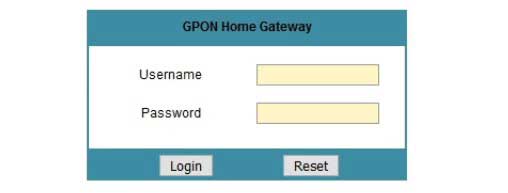
Alla domanda, immettere questi dettagli di accesso predefinito:
Nome utente: amministratore o utente
Password: password o numero casuale che può essere trovato nell'elenco dei prodotti
Quindi fare clic sul pulsante di accesso.
Importante: se conosci il nome utente e la password predefiniti, assicurati di tenerli in un posto sicuro, nel caso in cui sia necessario ripristinare il gateway per le impostazioni di fabbrica . Inoltre, se sono stati modificati i dettagli di accesso predefiniti prima, utilizzare quelli nuovi per accedere alle impostazioni del router.
Passaggio 5: ora puoi modificare le impostazioni del router
Se prima non hai accettato le impostazioni del gateway Home Gpon, ti verrà offerto automaticamente per modificare la password di amministrazione predefinita. Successivamente puoi accedere a tutte le altre impostazioni che abbiamo menzionato in precedenza in questo articolo.
Modifiche alla sicurezza della rete wireless di base
Cambia la password di amministrazione Gpon Home Gateway
Quando si accede al tuo gateway Home GPON per la prima volta ti verrà chiesto di modificare la password di amministrazione predefinita. Questo ci dice quanto sia importante apportare questo cambiamento. Quindi, riempi solo i campi richiesti e sei a posto. Salva le modifiche, uscite dal router e quindi di nuovo accedere al pacchetto. Assicurati di ricordare o scrivere la nuova password per la prossima volta che si desidera accedere alle impostazioni del router .
D'altra parte, se è stata modificata la password di amministrazione prima e si desidera cambiarla di nuovo, è possibile trovare questa opzione quando si seleziona Manutenzione e quindi password .
Completa i campi richiesti e salva le modifiche. Proprio come prima, disconnettersi e poi accedere con la nuova password di amministrazione.
IMPORTANTE: se dimentichi la nuova password dovrai ripristinare il gateway Home Gpon per le impostazioni predefinite di fabbrica. Quindi sarai in grado di accedere di nuovo con il nome utente e la password predefiniti. Assicurati solo di avere quelli corretti.
Cambia il nome wifi e la password del gateway Home Gpon
La cosa peggiore che puoi fare per la tua rete è lasciarla aperta e non protetta. Ciò significa che chiunque all'interno del tuo intervallo di segnali WiFi può connettersi e utilizzare la tua connessione Internet o persino modificare le impostazioni del router rendendo l'intera rete inutilizzabile. Quindi, per evitare questo, dobbiamo cambiare di volta in volta la password SSID e wireless.
Quando si accede al tuo gateway Home GPON, seleziona Network e quindi Wireless (2,4 GHz).
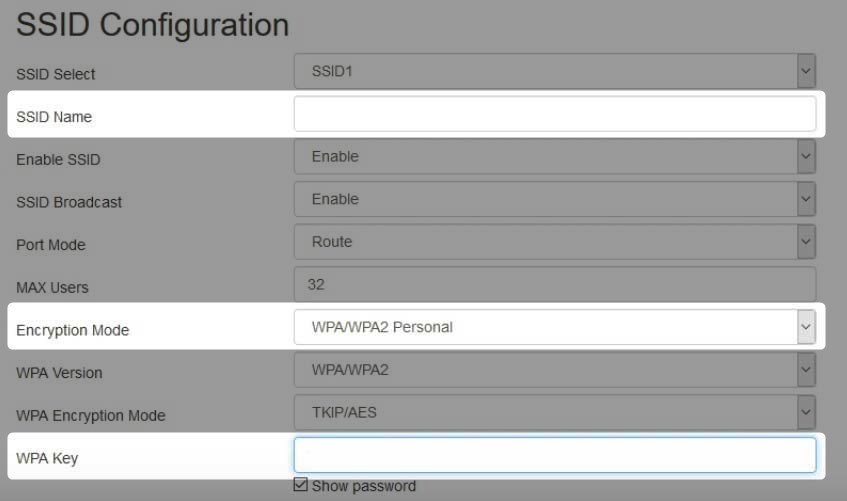
È possibile modificare il nome di rete nel campo SSID .
Per quanto riguarda la modalità di crittografia , selezionare WPA/WPA2-Personal.
E nella chiave WPA è necessario inserire la tua nuova password di rete wireless.
Salva le modifiche e collega nuovamente i dispositivi alla rete utilizzando i nuovi dettagli di accesso.
Nota: se il router offre 5 GHz, assicurati di cambiare anche le impostazioni lì.
Parole finali
Come puoi vedere, l'accesso e la protezione del Gateway Home Gpon è piuttosto semplice quando hai i dettagli di accesso corretti. Quindi, quando accedi per la prima volta e apporta alcune modifiche, assicurati di scrivere i dettagli di accesso e salvarli per la prossima volta. Sarà molto più facile e molto più veloce per te.
Per quanto riguarda i vantaggi di sapere come accedere e proteggere il router, pensiamo di aver detto la maggior parte delle cose. Ora dipende da te se vuoi fare qualche passo e proteggere la tua rete o meno.
